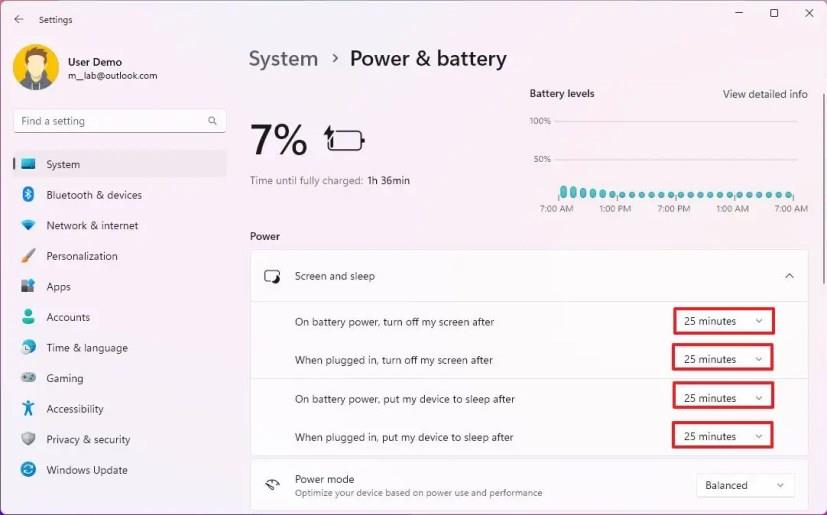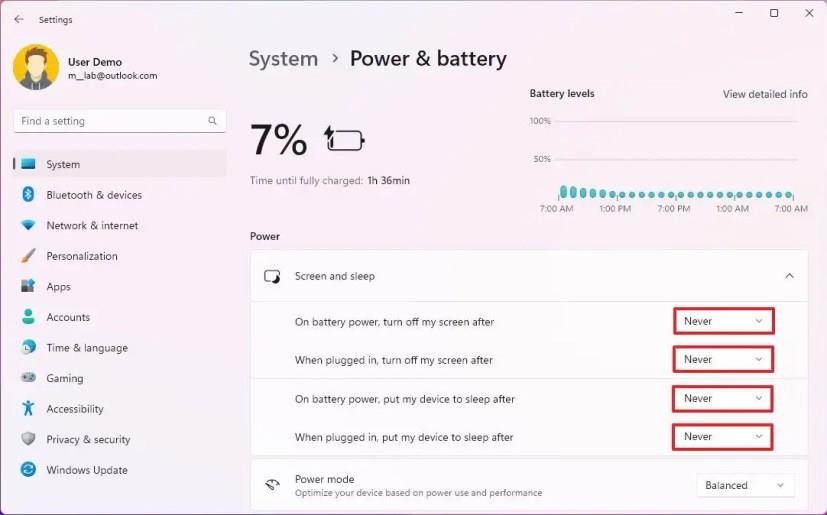- Um die Ruhezustandseinstellungen von Windows 11 zu ändern, öffnen Sie Einstellungen > System > Energie & Akku , klicken Sie auf die Einstellungen „Bildschirm und Ruhezustand“ und wählen Sie aus, wann das Display ausgeschaltet und wann der Computer in den Ruhezustand versetzt werden soll.
- Sie können die Schlafeinstellungen auch deaktivieren, indem Sie die Option „Nie“ auswählen .
Windows 11 verfügt über eine Option, die das Gerät nach einiger Zeit der Inaktivität automatisch in den Ruhemodus versetzt, um Energie zu sparen und die Akkulaufzeit von Laptops zu verlängern. In dieser Anleitung erfahren Sie, wie Sie die Funktion anpassen.
Die Energieoption umfasst zwei Einstellungen: eine, um das Gerät in einen Energiesparzustand (Ruhezustand) zu versetzen, der das System herunterfährt, die Inhalte jedoch im Speicher weiterläuft, und eine weitere Option, um den Bildschirm auszuschalten, während der Computer im Hintergrund läuft .
In der Regel sind die Standardeinstellungen für die meisten Benutzer die optimale Konfiguration, um Energie zu sparen, den CO2-Fußabdruck zu senken und gleichzeitig die Batterielebensdauer zu verlängern. Wenn Sie das Gerät jedoch lieber länger laufen lassen möchten oder verhindern möchten, dass es in den Energiesparmodus wechselt, können Sie unter Windows 11 die Zeit für den Bildschirm und den Ruhezustand ändern.
In dieser Anleitung lernen Sie die Schritte zum Ändern des Ruhezustands-Timeouts kennen, um zu steuern, wann Ihr Laptop oder Desktop-Computer in den Ruhemodus wechseln soll. Darüber hinaus erläutern wir die Schritte zum Deaktivieren der Funktion, um zu verhindern, dass das Gerät automatisch in den Ruhezustand wechselt.
Ändern Sie die Schlafeinstellungen unter Windows 11
Gehen Sie wie folgt vor, um die Schlafeinstellungen unter Windows 11 zu ändern:
-
Öffnen Sie die Einstellungen unter Windows 11.
-
Klicken Sie auf System .
-
Klicken Sie auf die Registerkarte Energie und Akku .
-
Klicken Sie im Abschnitt „Energie“ auf die Einstellung „Bildschirm und Ruhezustand“ .
-
Wählen Sie, wie lange der Computer warten soll, bevor er den Bildschirm ausschaltet.
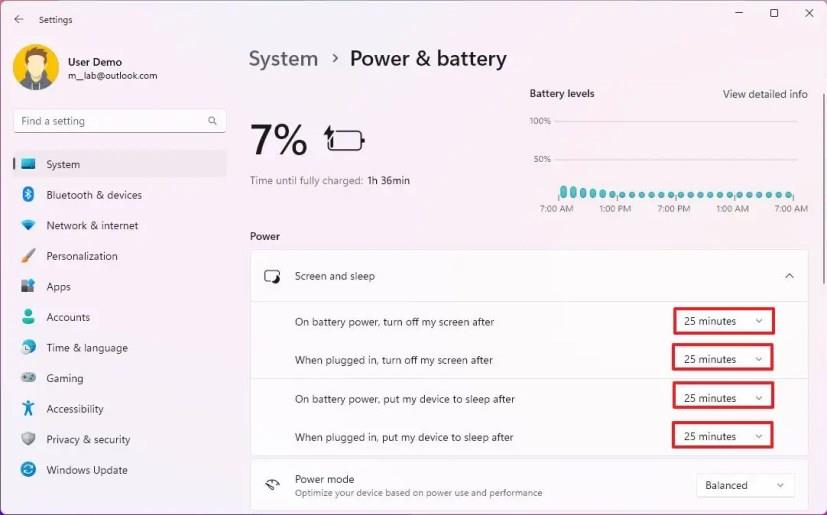
-
Wählen Sie aus, wie lange der Computer warten soll, bevor er in den Ruhezustand wechselt.
Sobald Sie die Schritte abgeschlossen haben, wechselt der Computer entsprechend Ihrer Konfiguration in den Ruhemodus oder schaltet den Bildschirm aus.
Wenn Sie einen Desktop-Computer haben, wird der Eintrag „Einstellungen“ als „Energie“ angezeigt und Sie finden dort nur die Einstellungen zur Steuerung der Zeiten, zu denen das Gerät angeschlossen ist.
Stoppen Sie den Ruhezustand des Computers unter Windows 11
Um zu verhindern, dass Computer und Bildschirm unter Windows 11 automatisch in den Ruhezustand wechseln, führen Sie die folgenden Schritte aus:
-
Öffnen Sie Einstellungen .
-
Klicken Sie auf System .
-
Klicken Sie auf die Registerkarte Energie und Akku .
-
Klicken Sie im Abschnitt „Energie“ auf die Einstellung „Bildschirm und Ruhezustand“ .
-
Wählen Sie die Option „Nie“ , um zu verhindern, dass sich der Bildschirm automatisch ausschaltet.
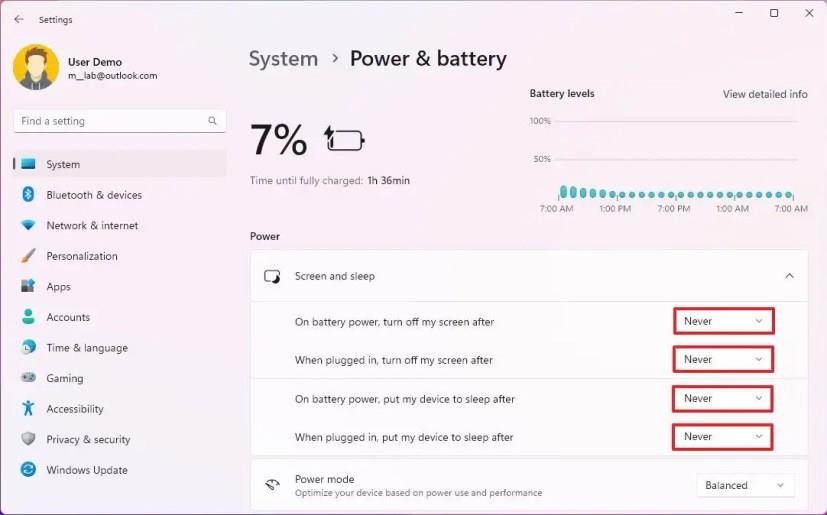
-
Wählen Sie die Option „Nie“ , um zu verhindern, dass der Computer automatisch in den Ruhezustand wechselt.
Nach Abschluss der Schritte wechselt der Computer nicht mehr automatisch in den Ruhemodus, auch wenn Sie nicht aktiv am Gerät arbeiten.